
Sommario:
- Passaggio 1: materiali necessari
- Passaggio 2: assemblaggio
- Passaggio 3: collegamenti del ricevitore IR
- Passaggio 4: salvataggio della libreria IR
- Passaggio 5: trovare i valori esadecimali delle chiavi remote
- Passaggio 6: connessioni L293D
- Passaggio 7: interfacciare i motori con L293D
- Passaggio 8: integrazione di tutto
- Passaggio 9: alimentazione
- Passaggio 10: programma finale
- Passaggio 11: come funziona il bot
- Autore John Day [email protected].
- Public 2024-01-30 10:04.
- Ultima modifica 2025-01-23 14:50.

Questa macchina telecomandata può essere spostata utilizzando praticamente qualsiasi tipo di telecomando come TV, aria condizionata, ecc.
Si avvale del fatto che il telecomando emette IR (infrarossi).
Questa proprietà viene sfruttata utilizzando un ricevitore IR, che è un sensore molto economico.
In questo tutorial imparerai come
- Interfaccia ricevitore IR ad Arduino.
- Interfaccia 2 motori ad Arduino.
- Combina le 2 configurazioni precedenti.
Nota: questa macchina telecomandata ha lo svantaggio di non funzionare all'esterno alla luce del sole.
Tutto il codice, gli schemi e le altre immagini in un unico posto sono qui.
Passaggio 1: materiali necessari
- Arduino Uno e cavo USB
- Software Arduino
- tagliere
- Motori a corrente continua da 100 giri/min
- Ricevitore IR (SM0038 o TSOP1738)
- L293D driver del motore IC
- Ponticelli
- Telaio e ruote
- batterie 9V (2 nn)
- Clip della batteria
Costo totale dei materiali: Rs 600 = $ 9 (escluso il costo di Arduino)
Passaggio 2: assemblaggio


Fissare le ruote al telaio.
Attacca i 2 motori alle ruote posteriori e usa i manichini per la parte anteriore.
Fai dei fori sul telaio e fissa Arduino usando le viti.
Fissare la breadboard utilizzando il nastro biadesivo fornito su di essa.
Montare l'L293D sulla breadboard con la tacca rivolta verso la parte anteriore.
Passaggio 3: collegamenti del ricevitore IR
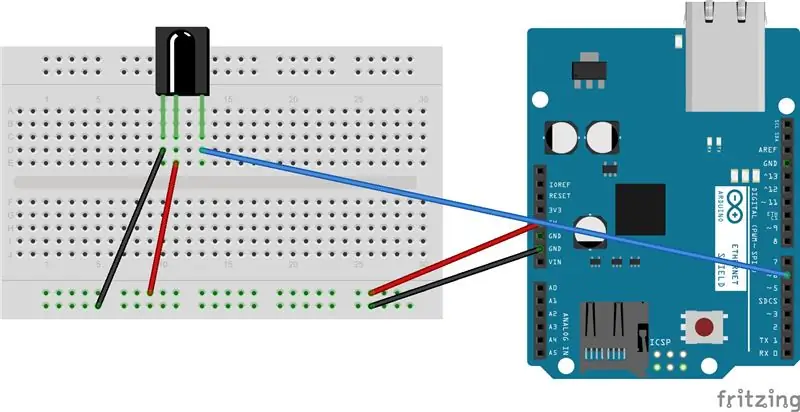
Di fronte alla tacca sul ricevitore, le connessioni da sinistra a destra sono
- perno sinistro a terra.
- pin medio-5V.
- pin digitale destro 6 su Arduino.
Fare riferimento allo schema per maggiori dettagli.
Passaggio 4: salvataggio della libreria IR
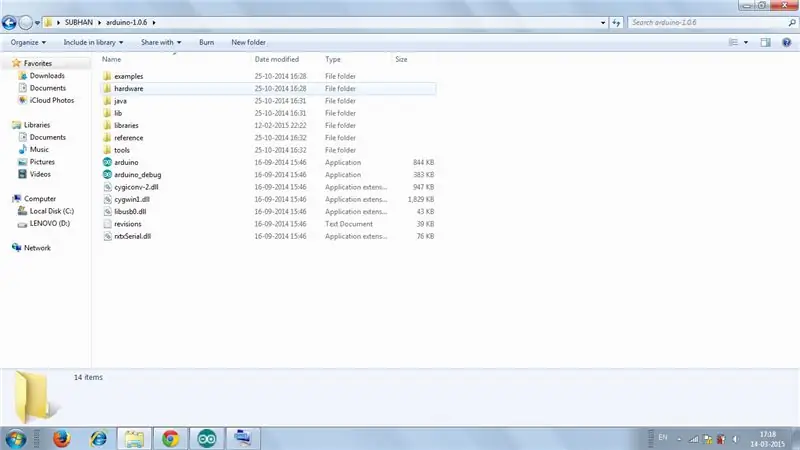
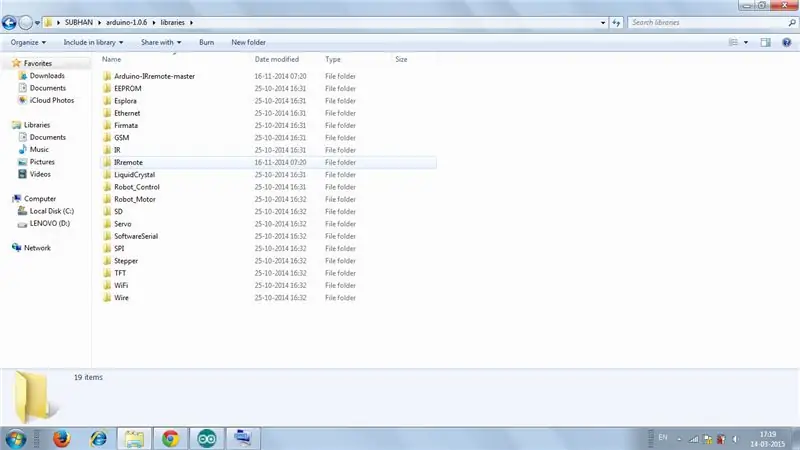
Vai al seguente link-
drive.google.com/open?id=0B621iZr0p0N_WUVm…
Salva i file all'interno di una cartella denominata IRremote e salva la cartella nella directory delle librerie del tuo Arduino IDE, ad esempio arduino-1.0.6>cartella delle librerie come IRremote.
Passaggio 5: trovare i valori esadecimali delle chiavi remote
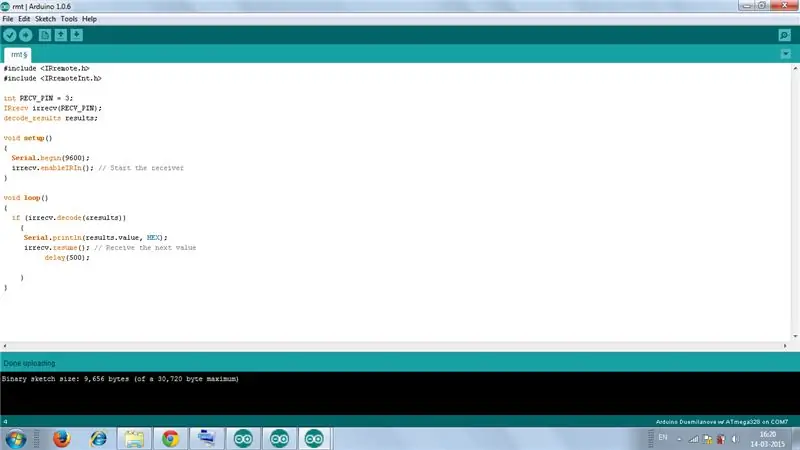
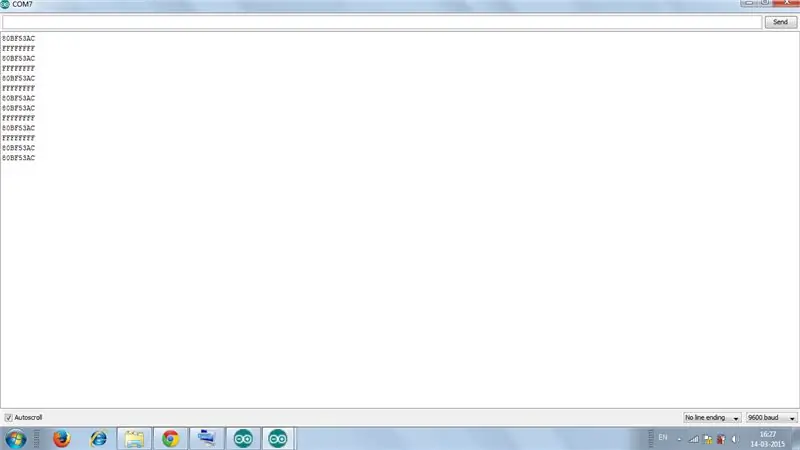
1. Carica il codice in remote.ino in Arduino
2. Aprire il monitor seriale.
3. Premere diversi tasti remoti e ottenere i loro valori esadecimali. (Si noti che i valori non verranno ottenuti con 0x che rappresenta l'esadecimale anche alcuni valori sono ottenuti nel mezzo come FFFFFFFF, ignorarli).
Qui ho ottenuto i valori dei tasti anteriore, posteriore, sinistro, destro e centrale che sono
anteriore=0x80BF53AC
indietro=0x80BF4BB4
sinistra=0x80BF9966
destra=0x80BF837C
mezzo=0x80BF738C
Questi valori di questi pulsanti sono mappati rispettivamente per spostarsi in avanti, indietro, a sinistra, a destra e frenare.
Passaggio 6: connessioni L293D
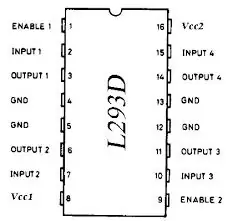
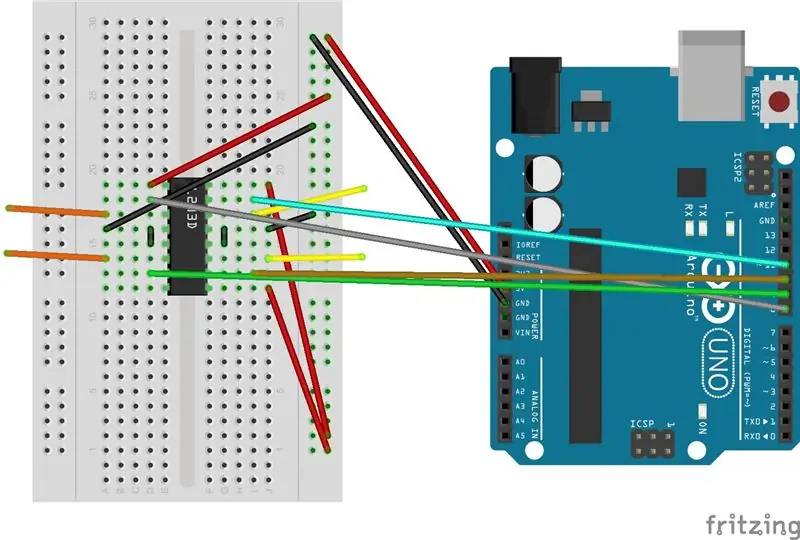
Prendi 5V e terra da Arduino e collegali ai 2 binari inferiori della breadboard, dando così una linea 5V e terra.
Pin 1, 9, 16 da L293D a 5V.
Pin 4, 5, 12, 13 da L293D a massa.
Motore sinistro ai pin 3, 6 su L293D.
Motore destro ai pin 11, 14 su L293D.
Pin 2, 7 (per motore sinistro) da L293D a pin 9, 8 su Arduino.
Pin 10, 15 (per motore destro) da L293D a 10, 11 pin su Arduino.
Fare riferimento agli schemi per maggiori dettagli.
Si noti che nello schema i fili gialli rappresentano il motore sinistro e i fili arancioni il motore destro.
Passaggio 7: interfacciare i motori con L293D
Dopo aver effettuato i collegamenti, caricare il codice in motor_test.ino in Arduino.
Si noti che affinché il motore sinistro ruoti, lm, lmr dovrebbero essere opposti, ad esempio ALTO e BASSO o viceversa..
Allo stesso modo, per far ruotare il motore destro, rm, rmr dovrebbero essere opposti, ad esempio HIGH e LOW o viceversa.
Determina i livelli logici di lm, lmr, rm, rmr per entrambe le ruote per andare avanti per tentativi ed errori.
Per me era BASSO, ALTO, ALTO, BASSO.
Quindi gli ingressi necessari per andare avanti sono BASSO, ALTO, ALTO, BASSO.
Gli ingressi necessari per tornare indietro sono HIGH, LOW, LOW, HIGH.
Gli ingressi necessari per andare a destra sono BASSO, ALTO, ALTO, ALTO (cioè solo il motore sinistro dovrebbe ruotare).
Gli ingressi necessari per andare a sinistra sono HIGH, HIGH, HIGH, LOW (cioè solo il motore destro dovrebbe ruotare).
Si noti che i valori di lm, lmr, rm, rmr ottenuti possono essere diversi da quelli sopra.
Passaggio 8: integrazione di tutto
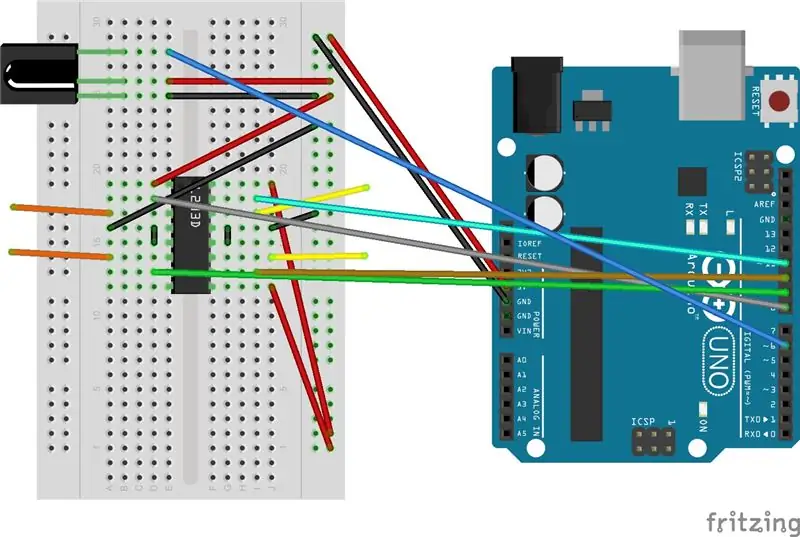
Ora integra tutto, cioè sia la parte del ricevitore ir che la parte L293D.
Lo schema sopra riportato è solo una combinazione di schemi di ricevitore IR e L293D.
In pratica puoi prima fare le connessioni IR, trovare il valore esadecimale e senza disturbare le connessioni IR, fare le connessioni L293D e interfacciare i motori con Arduino.
Passaggio 9: alimentazione
9V alimentando Arduino con positivo di batteria dato al pin vin di Arduino e negativo dato al secondo pin di massa di Arduino
9V per alimentazione Vss (pin 8) di l293d che viene utilizzato per pilotare i motori (il valore massimo che può essere dato è 36V)
Passaggio 10: programma finale
Carica il codice fornito in rc_car.ino in Arduino (a condizione che siano state effettuate entrambe le connessioni IR e L293D).
Il codice proprio come lo schema precedente è solo un'integrazione dei codici di test remoto e motore, ad esempio Arduino prima ora controlla il tasto remoto che hai premuto ottenendo il suo valore esadecimale, controlla quale funzione è stata mappata a quel valore ed esegue la funzione richiesta attraverso L293D
Controlla se il bot si muove come richiesto o meno.
Vai a questo repository per scaricare il codice e gli schemi. Fai clic sul pulsante "Clone or Download" (di colore verde sul lato destro) e seleziona "Download ZIP" per scaricare il file zip. Ora estrai il contenuto sul tuo computer per ottenere il codice e gli schemi (nella cartella schemi).
Passaggio 11: come funziona il bot


Ecco un video del bot in movimento.
Consigliato:
Il telecomando della TV diventa un telecomando RF -- Tutorial NRF24L01+: 5 passaggi (con immagini)

Il telecomando della TV diventa un telecomando RF || Tutorial NRF24L01+: in questo progetto ti mostrerò come ho utilizzato il popolare IC RF nRF24L01+ per regolare la luminosità di una striscia LED in modalità wireless tramite tre inutili pulsanti di un telecomando TV. Iniziamo
IRduino: Telecomando Arduino - Imitare un telecomando smarrito: 6 passaggi

IRduino: Arduino Remote Control - Imita un telecomando smarrito: se hai mai perso il telecomando per la tua TV o lettore DVD, sai quanto sia frustrante dover camminare, trovare e utilizzare i pulsanti sul dispositivo stesso. A volte, questi pulsanti non offrono nemmeno le stesse funzionalità del telecomando. Ricevi
Kit telecomando ordinario trasformato in telecomando giocattolo RC a quattro canali: 4 passaggi

Kit telecomando ordinario trasformato in telecomando giocattolo RC a quattro canali: 2262和2272芯片和433个模块构建。 io
Converti il tuo telecomando IR in telecomando RF: 9 passaggi (con immagini)

Converti il tuo telecomando IR in telecomando RF: in Instructable di oggi, ti mostrerò come puoi utilizzare un modulo RF generico senza un microcontrollore che alla fine ci porterà a costruire un progetto in cui puoi convertire un telecomando IR di qualsiasi dispositivo in un RF A distanza. Il vantaggio principale di convertire un
Controlla i tuoi elettrodomestici con il telecomando della tua TV (telecomando ir) con display della temperatura e dell'umidità: 9 passaggi

Controlla i tuoi elettrodomestici con il telecomando della tua TV (telecomando a infrarossi) con display di temperatura e umidità: ciao sono Abhay ed è il mio primo blog su Instructables e oggi ti mostrerò come controllare i tuoi elettrodomestici con il telecomando della tua TV costruendo questo progetto semplice. grazie al laboratorio atl per il supporto e la fornitura del materiale
